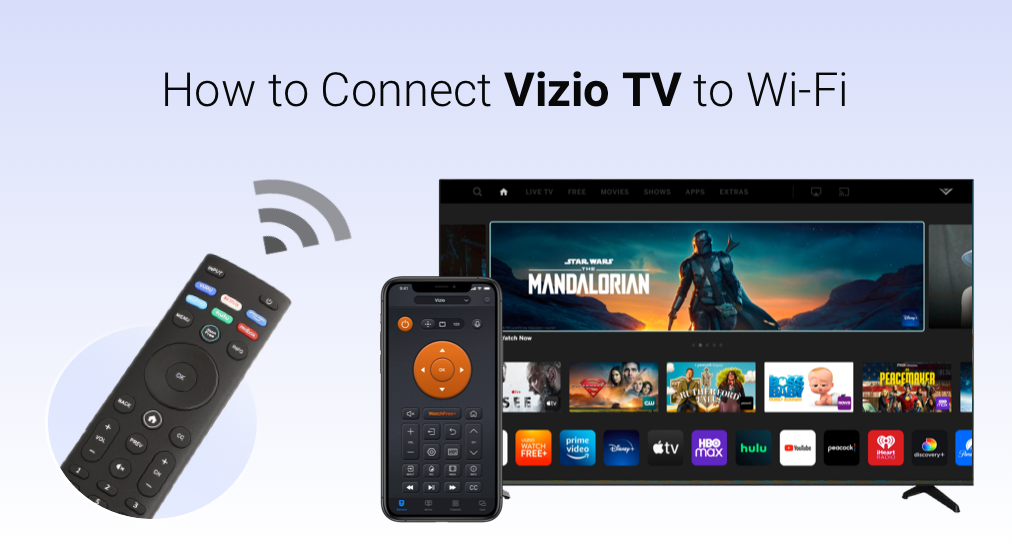
If you are trapped in the question “cómo conectar el televisor Vizio a WiFi sin control remoto, the post might help you get rid of the question. Start reading.
Los controles remotos ofrecen gran flexibilidad para controlar los televisores Vizio, como encender o apagar el televisor y ajustar el volumen. Cuando se pierden o no funcionan, dichas operaciones en el televisor parecen volverse extenuantes, piensan muchas personas.
But the fact is not. The remote is one of the toolkits that can control TVs easily. In other words, even if there is no remote, you can also enciende/apaga tu Vizio TV o ajustar el volumen en el televisor Vizio. Conectar el televisor Vizio a WiFi sin control remoto también es factible.
Cómo conectar un televisor Vizio sin control remoto? Esta publicación comparte tres métodos con usted y ofrece guías paso a paso para usted. Vamos a revisarlos uno por uno.
Índice de Contenidos
Método 1: Usar un teclado USB.
Un teclado generalmente funciona con un escritorio o laptop, pero también puede usarse para controlar un televisor Vizio, como conectar el televisor a WiFi. ¿Cómo conectar el televisor Vizio a WiFi de esta manera? El procedimiento se detalla a continuación.
Nota: Las siguientes operaciones restablecerán su televisor Vizio a la configuración de fábrica.
Passo 1. Locate the Aporte and Bajar Volumen botones en tu TV y presiónalos simultáneamente por aproximadamente 7 a 10 segundos.
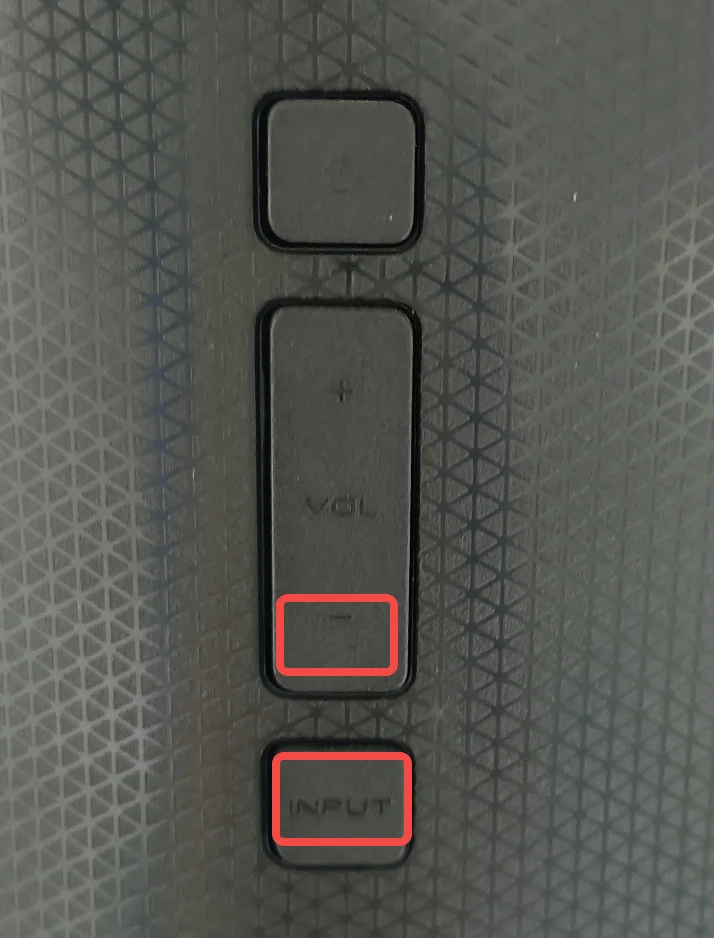
Passo 2. Cuando veas una ventana emergente, presiona y mantén presionado el Aporte botón para 10 seconds, y serás dirigido a la pantalla de configuración del televisor donde podrás configurar los ajustes de WiFi.
Passo 3. Conecta tu teclado al puerto USB en la parte trasera de tu televisor Vizio.
Passo 4. Use the teclas de flecha en tu teclado y el Enter presione la tecla para confirmar su selección.

Passo 5. Sigue las instrucciones en pantalla para finalizar la configuración de la red. Durante el proceso, por favor, presta atención al bloqueo de mayúsculas para asegurar una conexión fluida.
Eso es todo sobre cómo configurar WiFi en la televisión Vizio sin control remoto si tienes un teclado USB. Si no tienes acceso a un teclado, verifica si los siguientes métodos son factibles para ti.
Método 2: Instalar la Aplicación Móvil Vizio
¿Cómo conectar un televisor Vizio a WiFi sin control remoto? Una aplicación llamada Vizio Mobile de Vizio funciona como un control remoto virtual para controlar varios dispositivos de Vizio, incluidos los televisores Vizio.
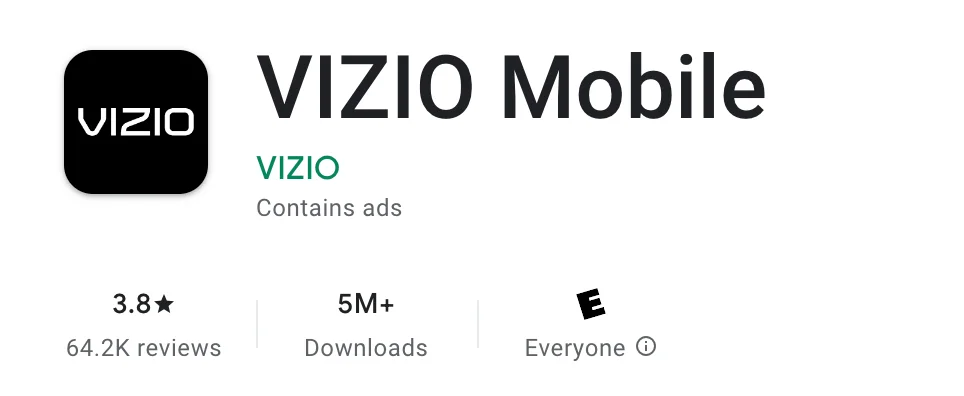
Vea cómo configurar WiFi en Vizio TV sin control remoto de esta manera:
Passo 1. Descarga la Vizio Mobile BoostVision Google Play o App Store e instálalo en tu teléfono inteligente.
Passo 2. Lanza la aplicación e inicia sesión en tu cuenta de Vizio o continúa como invitado.
Passo 3. Tocar Seleccione dispositivo y seleccione su televisor Vizio de la lista de dispositivos.
Passo 4. Enter the code que aparece en tu TV Vizio y selecciona la opción de Control Remoto desde abajo.
Passo 5. Ahora el emparejamiento entre tu smartphone y tu Vizio TV está configurado y puedes ir a la Menú y luego a la Red.
Passo 6. Seleccione su red WiFi e ingrese la contraseña. Luego, toque en Conexión.
Si la aplicación no funciona, por favor proceda al siguiente método.
Método 3: Conectar un cable Ethernet
Comprueba si tu televisor Vizio tiene un puerto Ethernet en su parte trasera. De ser así, puedes configurar una conexión WiFi en el televisor usando un cable Ethernet, lo cual
Simplemente conecte su TV Vizio y el enrutador WiFi usando un cable ethernet. Espere unos segundos, y su TV debería conectarse a la red WiFi. Si no, por favor, reinicie su TV Vizio y podrá ver programas interesantes en su TV Vizio.
¿Cómo cambiar de canal sin esfuerzo? Se recomienda encarecidamente que pruebes una aplicación de control remoto como Control Remoto Universal by BoostVision. La práctica y profesional aplicación remota puede controlar diversas marcas de televisores, incluyendo Vizio, Sony, y así sucesivamente. Check the post para ver cómo usarlo.
Descargar Control Remoto Universal
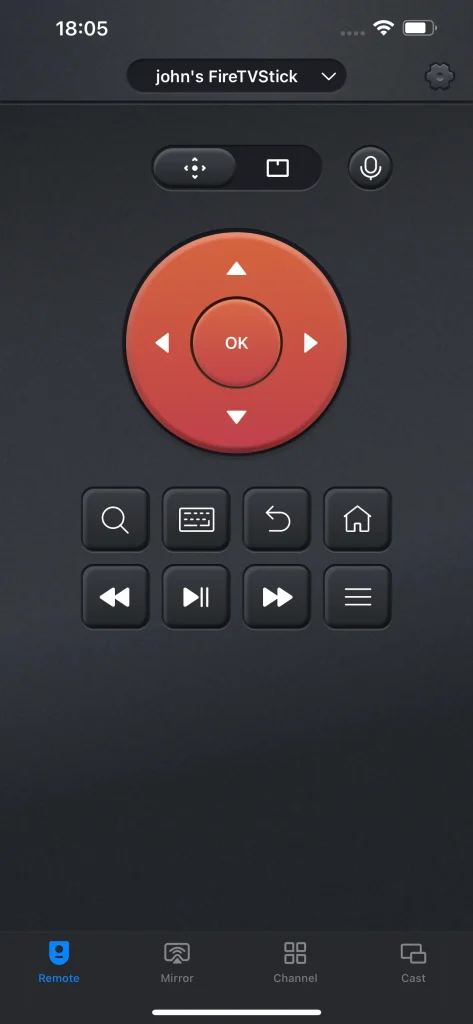
Línea de fondo
Cómo conectar un televisor Vizio a WiFi sin control remoto? Si no tienes acceso a un control remoto por alguna razón, también es fácil conectar tu televisor Vizio a la red WiFi usando un teclado USB, la aplicación móvil de Vizio o un cable ethernet.
Después de conectar tu Vizio TV a la red, puedes disfrutar de entretenimiento continuo. Durante el procedimiento, puede resultar un poco torpe controlar tu TV sin un control remoto regular. En este caso, Universal TV Remote de BoostVision puede ayudarte a eliminar tu incomodidad. Así que pruébalo, y si tienes alguna duda sobre la aplicación de control remoto, por favor contacta. [email protected].
Cómo conectar un televisor Vizio a WiFi sin control remoto Preguntas frecuentes
P: ¿Dónde está el botón de menú en el control remoto de Vizio?
El botón de menú generalmente está simbolizado por una rueda dentada o la palabra "MENU" en los controles remotos Vizio más nuevos. Puedes presionar el botón para ingresar a la página del menú para configurar algunos ajustes. También puedes acceder a la misma página presionando los botones de Entrada y Volumen Bajo en tu control remoto al mismo tiempo.
P: ¿Cómo reinicio mi televisor Vizio sin el control remoto?
Reinicia tu Vizio TV a los ajustes de fábrica mediante los siguientes pasos:
- Locate the Aporte and Bajar Volumen botones en tu TV y presiónalos simultáneamente por aproximadamente 7 a 10 segundos.
- Presione y mantenga presionado el Aporte botón para 10 seconds cuando veas una ventana emergente.








